Как установить Алерт в MT4 | Создаем, настраиваем и применяем индикаторы
Содержание статьи
Как установить Алерт в MT4 | Создаем, настраиваем и применяем индикаторы
Если вы дейтрейдер, то скорее всего замечали как притягивает, можно даже сказать зомбирует движение валютной пары, особенно когда ждете сигнал. Что касается меня, то сижу и что называется пялюсь в монитор, не отводя глаз. В этой статье не будем обсуждать хорошо это или плохо, а поговорим про другой, важный компонент для трейдера, как оповещение при помощи алертов.

Всем привет. Часто за собой замечал, сидишь, выжидаешь сделку. Только стоит отойти, раз и прозевал лучшую точку входа. Есть ли способ не допустить этого? Конечно. Пользуйтесь встроенным функционалом MetaTrader 4, а именно Алерт`ом.
Как пользоваться Алертом в МТ4
Наверное вы уже поняли, что алерт, это функция оповещения трейдера, о наступившем, наилучшем условии для входа в сделку, или выхода из нее. Надо понимать, что алерт, не алгоритмически просчитанный грааль. Условия по которым он выставляется, создаются и настраиваются трейдером.
Использовать его можно к примеру следующим образом: допустим вы знаете, что цена должна подняться выше вчерашнего максимума по цене 1.1230. Исходя из расчетов, именно это место будет наилучшим для продажи. Конечно можно было бы выставить отложенный ордер, но вас интересует не просто обновление максимумов, а формирование нужного разворотного паттерна.
Раз отложку выставить не получится, а пропустить такую точку не хочется, по цене 1.1230 можно выставить Алерт. В момент касания ценой этого сигнального уровня, терминал издаст звуковой сигнал, тем самым не дав трейдеру пропустить важный для анализа момент.
Надеюсь объяснил доступным языком? Если так, переходим к установке алертов.
Способ №1. Установка Алертов с графика.
Сигнальную линию алерта, можно установить прямо с графика. Этот способ хорош тем, что трейдеру не нужно высчитывать точную цену, а достаточно:
- Нажать правой клавишей мыши по окну графика;
- В появившемся меню выбрать «Торговля»;
- В выпадающем меню нажать «Алерт».
На этом все. Если алерт был установлен выше текущей цены, значит создается алерт по условию «Bid > выбранная цена» и при достижении снизу вверх сигнального уровня, сработает сигнал, в случае установки снизу, будет принято условие «Bid < выбранная цена», а значит как только цена спустится к нему, так же прозвучит сигнал.
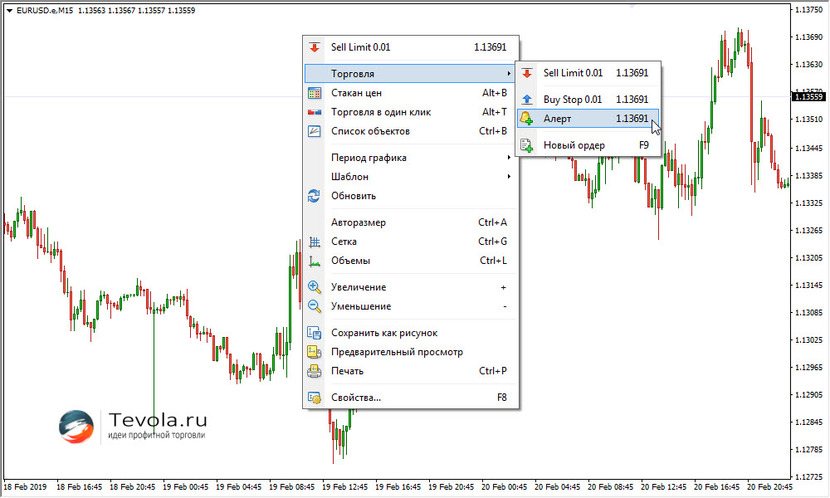
У алертов есть время, за которое они должны сработать. Если время вышло, а алерт не сработал, он удаляется. Для Alert, установленных с графика, выставляется автоматическое время истечения в зависимости от таймфрейма:
- Для таймфреймов от М1 до М30, истечение устанавливается в часах. К примеру, для M1 алерт удалится через 1 час, для M5, через 5 часов и т.д.
- Для таймфреймов от Н1 до Н4, истечение устанавливается в сутках. К примеру, для H1 — 1 день, для H2 — 2 дня, для H4 — 4 дня и т.д.
На скрине ниже, показаны установленные алерты, которые отображаются красными стрелками указывающими в право на цену, по которой они установлены.
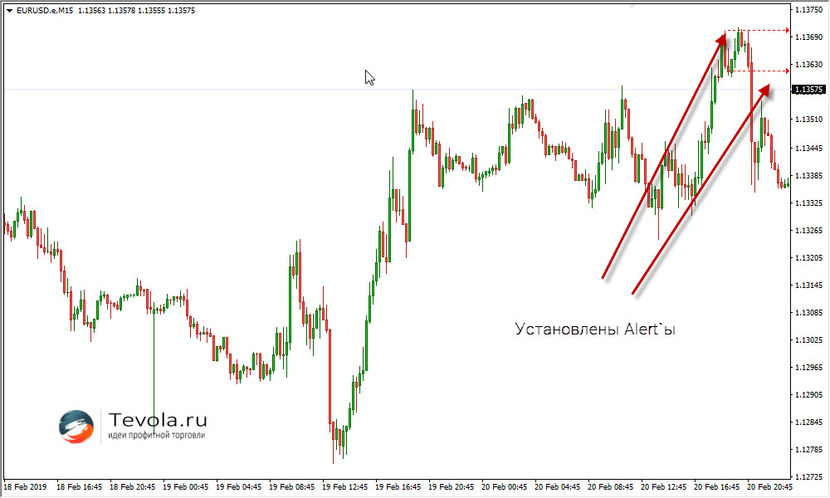
Способ №2. Установка через вкладку «Алерты» окна «Терминал»
Следующий способ включает в себя настройки от и до. Кликните правой кнопкой мыши в вкладке «Алертов», расположенной в окне «Терминал». Выберите «Создать».
Появится окно «Редактор алертов», который изображен на скрине ниже.

В этом окне мы можем настроить по своему усмотрению интересующий алерт. Для этого нужно знать следующее:
- Разрешить. Следует установить галочку для включения, либо выключения алерта.
- Действие. Выберите интересующее действие, совершаемое при наступлении события:
- Звук. Будет проигрываться звуковой файл;
- Файл. Запустится выбранный файл;
- Письмо. Произойдет отправка письма на email, который был указан в настройках терминала MetaTrader 4.
- Уведомление. Направит push-уведомление на мобильное устройство. В статье Настройка push-уведомлений в MetaTrader 4, рассказано что нужно настроить в терминале и мобильном устройстве для отправки и приема push-уведомлений.
- воспроизвести звуковой файл (поддерживаются форматы *.wav, *.mp3 или *.wma).
- запустить файл ( поддерживаются форматы *.exe, *.vbs или *.bat).
- добавление шаблона письма для отправки (шаблон создается при установке команды «Письмо» в поле «Действие»).
- текст push-сообщения (не более 255 символов).
После окончательной настройки алерта, нажмите кнопку «Тест», для проверки работоспособности. Если все работает, нажимаем «Ok».
Настройка и изменение алертов в MetaTrader 4
Предположим вы создали алерт, но через какое то время решили изменить его настройки, или просто подкорректировать некоторые параметры. Если изменения не сложные и не затрагивают условий:
- Bid >;
- Bid <;
- Ask >;
- Ask <;
- Time,
а нужно подкорректировать только цену срабатывания алерта, то это можно сделать непосредственно на графике. Для этого наведите курсор мышки на интересующий алерт и перетащите мышкой на нужное расстояние.

В случае если настройки более серьезные, тогда переходите во вкладку «Алерт» окна «Терминал», нажмите правой кнопкой мыши на нужном алерте и выберите изменить.
С параметрами данного окна вы уже знакомы, так что останавливаться на этом не имеет смысла.
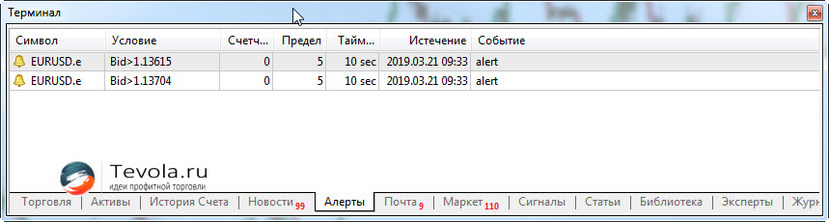
Кроме настроек, созданный алерт можно: отключить или удалить.
Если выбираете пункт «Отключить», алерт исчезает из окна графика, но остается в окне «Алерты» и в будущем его можно вновь использовать. Ну а если выбрали «Удалить», он будет удален окончательно.
Как изменить стандартный звук Alert`а
В торговой платформе MetaTrader 4, разработчиками изначально установлены звуковые файлы. Эти файлы хранятся в папке «Sound», расположенной по адресу C:Program Files (x86)RoboForex — MetaTrader 4Sounds (в вашем случае адрес может быть другой, но это место куда был установлен терминал).
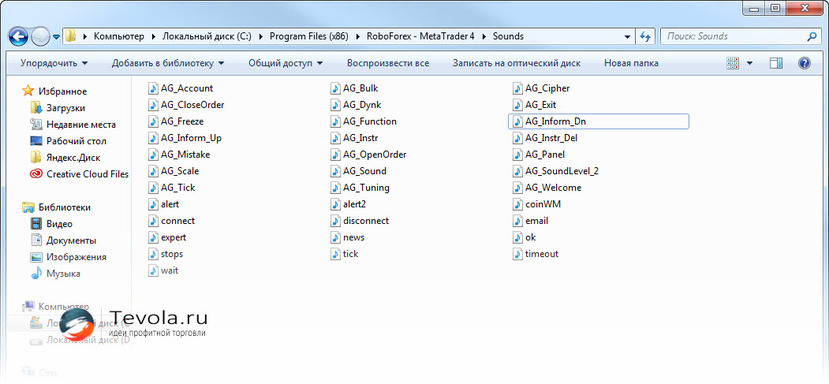
Если вы откроете эту папку у себя, то обнаружите не так много звуковых файлов как на моем скрине, но это не на долго. Ниже прикладываю архив звуковых файлов, которые можете сохранить у себя.
Зачем это делать? Только для того, чтобы изменить системные звуки, на понравившиеся вам. Конечно в торговле это вам врятли поможет, но настроение поднять вполне сможет.
Разархивируйте архив или сразу в папку «Sound» или в удобное вам место, после чего скопируйте их в папку «Sound».
Теперь, в «Редакторе алертов» пункте «Действие», выберите «Sound» (чтобы проигрывался звук), а пункте «Источник» выберите понравившийся звук.
Между прочим, звук можно записать самостоятельно и использовать его по описанной выше схеме.
Индикаторы с Алертами для MT4
В этом разделе привел небольшой список самых популярных индикаторов с встроенной функцией алерта. Эти индикаторы безусловно помогут в вашей торговле. Скачивайте бесплатно и пробуйте в своей торговле.
Тестирование индикатора в MetaTrader 4
Каждая торговая система для работы на Форекс – это ваша интеллектуальная собственность. Вы может приобрести её или создать своим умом. Однако, так или иначе, она должна выполнять свою главную функцию – приносить прибыл. Но для того, чтобы это случилось, трейдеру приходится много времени проводить за тестированием.
p, blockquote 1,0,0,0,0 —>
Сам процесс фильтрации прибыльных систем является, чуть ли ни основным времяпрепровождением на начальных этапах. При этом нужно понимать, что торговые подходы сильно отличаются друг от друга. Существуют автоматические и ручные торговые методы. При этом автоматические ещё делятся по Элдеру на:
p, blockquote 2,0,0,0,0 —>
- Черные ящики
- Серые ящики
- Простые АТС
Точно также как системы бывают автоматическими и ручными, и тестирование на Форекс бывает автоматическим или ручным.
p, blockquote 3,0,0,0,0 —>

p, blockquote 4,0,0,0,0 —>
Чтобы протестировать ту или иную систему, нужно правильно понимать, что она из себя представляет. Вспомним о том, какими бывают торговые системы вообще:
p, blockquote 5,0,0,0,0 —>
- Трендовыми
- Противотрендовыми
- Паттерновыми.
Паттерновые системы не относятся к предмету нашего исследования, так как попросту не включают в себя индикаторы. Два других типа торговых методов, подходят под описание. Но не все трендовые или противотрендовые наборы правил включают в свой состав индикаторы для анализа Форекс.
p, blockquote 6,0,0,0,0 —>
Однако, бывает так, что нам предлагают воспользоваться советником на базе индикаторной стратегии. В этом случае новая функция программы Metatrader 4 нам не понадобится. И мы вполне сможем проверить его эффективность, признавая его системой – автоматическим её зеркалом.
p, blockquote 7,0,0,0,0 —>
Если же перед нами простой набор индикаторов, и правил его использования, то задача стоит, как проверить эффективность входных, выходных условий, манименеджмента и так далее. При этом до недавнего времени у нас оставался только один способ анализа эффективности – ручной. Но теперь все поменялось. Программа Metatrader 4 приобрела новую функцию для работы на Форекс. Именно о ней мы и расскажем вам в сегодняшней статье.
p, blockquote 8,0,0,0,0 —>
Смотреть
p, blockquote 9,0,1,0,0 —>
p, blockquote 10,0,0,0,0 —>
Тестирование Форекс индикаторов началось с тестирования советников

p, blockquote 11,0,0,0,0 —>
Когда я узнал о новой возможности программы mt4, я подумал, в первую очередь, о том, какие общие черты работы тестера советников и тестера индикаторов Форекс.
p, blockquote 12,0,0,0,0 —>
Итак, давайте вспомним, что нам позволяла программа терминал в деле проверки эффективности советников.
p, blockquote 13,0,0,0,0 —>
Первая функция этого модуля программы была выбор из числа советников того, который нам необходим. Выбор можно производить из тех, которые находятся в папке MQLExperts программы. Если вы захотите поместить файл советника в другую директорию, то его включение в список исследования будет затруднительно.
p, blockquote 14,0,0,0,0 —>
Следующая функция помогала выбирать валютную пару или другой инструмент. Количество строк в этом списке ограничивается брокером и условиями по конкретному счету, на котором вы работаете. Обычно тут много инструментов Форекс и примерно столько же контрактов CFD, и чуть меньше фьючерсов.
p, blockquote 15,0,0,0,0 —>
Далее функция выбора модели перемещения по графику. Таких моделей было три:
p, blockquote 16,0,0,0,0 —>
- Контрольные точки,
- По ценам открытия и
- Все тики.
В зависимости от выбора конкретной модели мы можем говорить о вероятности повторения существующей ранее тенденции в будущем движении рынка.
p, blockquote 17,0,0,0,0 —>
Ещё одна настройка позволяла нам включать или выключать визуализацию. При помощи этой настройки мы могли наблюдать в реальном времени за процессом работы советника, за его входами в рынок и выходами из него. Кроме прочего, тут же можно пропустить процесс тестирования до определенной даты. То есть просто выбросить из результатов проверки программой весь промежуток до указанной даты.
p, blockquote 18,0,0,0,0 —>
Следующая настройка – это выбор периода для торговли. Тут определяется таймфрейм для работы. А чуть ниже выставляется размер спреда. Во время проверки эффективности системы он всегда фиксированный, в отличие от реальных условий с плавающим спредом.
p, blockquote 19,1,0,0,0 —>
Свойства эксперта позволяют выбрать настройки Автоматической Торговой Системы для работы по графику. Тут же можно подобрать промежутки для оптимизации советника. Именно оптимизация советника позволяет сформировать результаты бек и форвард тестов. Оптимизировав советник под некоторый период в прошлом, мы получаем результаты бектеста. Проведя проверку на промежутках позже первого периода, но раньше текущего момента времени мы получаем результаты форвардтестов.
p, blockquote 20,0,0,0,0 —>
Свойство символа помогает нам определить ключевые параметры наших сделок на данном инструменте. При этом некоторую информацию все же приходится брать с сайта брокера. Например, о размере залога для контрактов CFD. С Форекс парами все значительно проще.
p, blockquote 21,0,0,0,0 —>
Все что касается советников я подробно расскажу в ВИП группе по форекс обучению
p, blockquote 22,0,0,0,0 —>
Что делает Metatrader 4 как программа для тестирования индикаторов Форекс

p, blockquote 23,0,0,0,0 —>
А теперь давайте взглянем на программу MetaTrader 4 с точки зрения его способности проверять эффективность индикаторов при работе на Форекс. Если говорить проще, то давайте узнаем, какие функции добавились в терминал, для работы над оценкой полезности индикатора.
p, blockquote 24,0,0,0,0 —>
В первую очередь, важно отметить, что для тестирования осцилляторов, например, появилась специальная опция сверху слева. Тут определяется тип программы, которую вы будете проверять. Раньше этой опции вообще не было , и вы могли работать только с советниками.
p, blockquote 25,0,0,0,0 —>
Затем определяемся с названием того аналитического инструмента, который нам интересен.
p, blockquote 26,0,0,0,0 —>
Конечно же, можно выбрать символ, на котором проводится проверка. Как и при работе с советниками, тут на выбор предлагаются валютные пары Форекс, контракты на разницу CFD и Фьючерсы.
p, blockquote 27,0,0,0,0 —>
Далее, как и при работе с советниками тут можно выбрать модель с помощью, которой будет осуществляться проход по графику. Итак, предлагаются три модели:
p, blockquote 28,0,0,0,0 —>
- По ценам открытия.
- Контрольные точки.
- Все тики.
Возможность выбора связана, в первую очередь, с максимальной скоростью прохода по графику во время изучения. Наша редакция отдала бы предпочтение модели «контрольные точки». Она и скорость поддерживает и позволяет смотреть, как изменяется в рамках одной свечи показания аналитической системы. Об этом чуть позже.
p, blockquote 29,0,0,1,0 —>
Визуализацию при тестировании осцилляторов и других выключить не возможно . Дело в том, что проверка эффективности в программе Metatrader 4 – это некий полуавтоматический акт, который требует присутствия оператора.
p, blockquote 30,0,0,0,0 —>
Итак, мы изучили все опции в левой части экрана. Переходит к правой части.
p, blockquote 31,0,0,0,0 —>
Тут нам предлагают выбрать интересующий таймфрейм: до D1. Также можно определить величину спреда. Она будет фиксированной, в отличие от реальных условий, когда это значение плавает.
p, blockquote 32,0,0,0,0 —>
Свойства индикатора предусматривают определение параметров аналитической системы. Тут же можно определить и параметры оптимизации, но при проверке эффективности индикаторов функция оптимизации отсутствует.
p, blockquote 33,0,0,0,0 —>
Свойства символа помогает нам узнать основные параметры сделки, однако, некоторые данные, например, величину залога на контрактах на разницу – CFD, нужно узнавать на сайте брокера.
p, blockquote 34,0,0,0,0 —>
Кнопка «открыть график», чтобы его изучить не работает, так как он открывается и без этой кнопки.
p, blockquote 35,0,0,0,0 —>
«Изменить индикатор» вызывает окно языка программирования MQL4, в котором можно подкорректировать все необходимые части.
p, blockquote 36,0,0,0,0 —>
Тестирование Форекс индикаторов. Как определяют качество инструмента анализа
Теперь два слова о том, как отличить эффективный инструмент анализа. Конечно, критерии эффективности, во многом, зависят от воли трейдера. Именно он определят, что считать эффективным, а что признавать менее эффективным. Поэтому мы можем посоветовать вам лишь то поле, в котором можно поискать. Кроме очевидного определяющего выбора таймфрейма, пары и параметров индикатора, важно понимать, что при тестировании мы имеем дело с:
p, blockquote 37,0,0,0,0 —>
- Перерисовыванием показаний,
- Цикличностью происходящих событий.
Так как данные перерисовываются, то лучше проводить проверку на тех моделях, которые подразумевают изменения в рамках одной свечи.
p, blockquote 38,0,0,0,0 —> p, blockquote 39,0,0,0,1 —>
Кроме того важно использовать новые функции программы на очевидных Форекс циклах – подъемах и понижениях. Это позволит лучше понять ваш инструмент аналитики.
Источник http://www.tevola.ru/trading/torgovye-platformy/metatrader/alerts-mt4.html
Источник https://webmastermaksim.ru/indikatory-foreks/testirovanie-indikatora-v-mt4.html
Источник
Источник